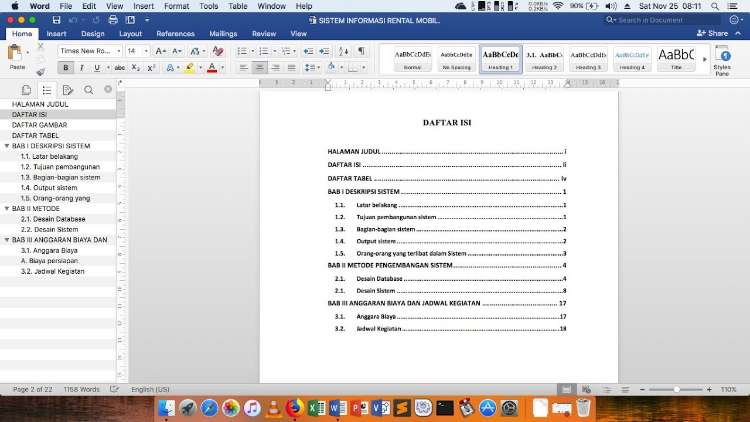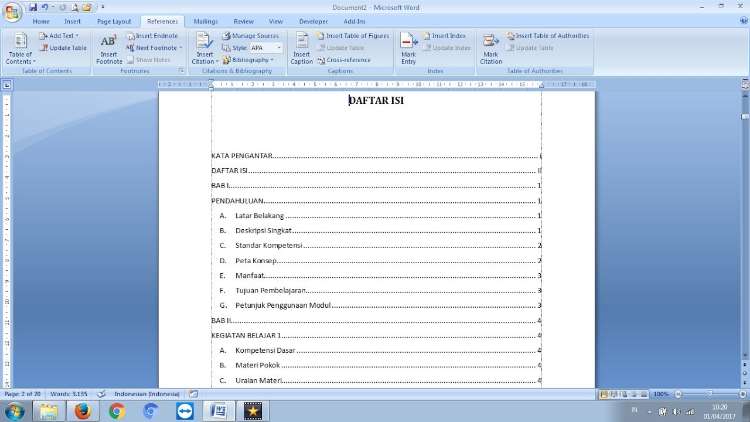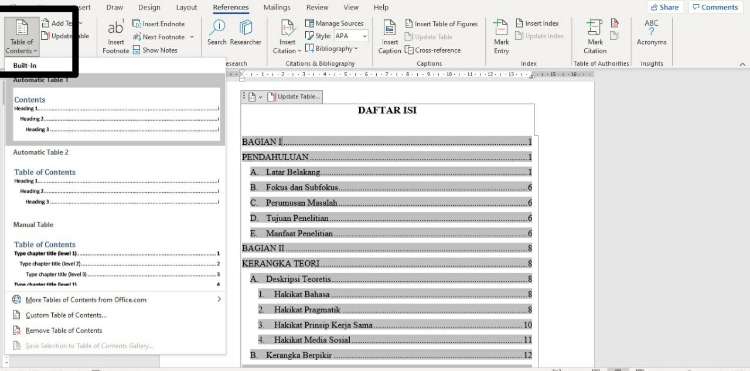Daftar isi merupakan suatu hal yang penting untuk dilakukan ketika Anda menulis suatu laporan seperti skripsi, laporan untuk perusahaan, ataupun beberapa dokumen lainnya. Biasanya, daftar isi dibuat dengan menggunakan Ms. Word agar lebih mudah dan cepat. Karena itu, cara membuat daftar isi otomatis penting untuk diketahui.
Meskipun sebenarnya daftar isi bisa dibuat secara manual, tetapi menulis daftar isi menggunakan Ms. Word memang jauh lebih memudahkan. Oleh karena itu, di sini kita akan membahas tentang bagaimana cara membuat daftar isi otomatis di Word untuk berbagai sistem operasi, mulai dari Windows hingga Mac OS.
Cara Membuat Daftar Isi Otomatis di Word Windows
Daftar isi adalah hal yang penting untuk menjadikan pembaca mudah menemukan halaman yang ingin dibaca dalam suatu karya tulis. Oleh karena itu, penggunaan daftar isi sangat penting dalam karya tulis apapun, khususnya untuk karya tulis yang bersifat formal.
Daftar isi tersebut akan memberikan gambaran dari apa saja hal yang tertulis pada karya tulis tersebut. Nah, umumnya daftar isi otomatis bisa dibuat secara otomatis menggunakan Microsoft Word. Berikut kami berikan cara membuat daftar isi secara otomatis di Ms. Word dengan mudah dan cepat.
1. Cara Membuat Daftar Isi pada Word 2007
Sebenarnya membuat daftar isi bisa dilakukan di semua versi Ms Word, tetapi cara-caranya bisa saja berbeda antara jenis Ms Word satu dengan jenis Ms Word lainnya.
Terkait dengan pembuatan daftar isi di Ms Word versi 2007, pertama Anda harus membuat heading dan subheading terlebih dahulu dengan menggunakan cara berikut ini.
- Buat judul bab dan sub bab terlebih dahulu.
- Kemudian, ketuk pada bab dan sub bab tersebut.
- Setelah itu, blok bagian bab dan sub bab itu.
- Lalu, klik heading yang diinginkan sesuai dengan urutan bab. Apakah itu termasuk heading 1, heading 2, heading 3, dan seterusnya.
Setelah melakukan langkah di atas, silakan lakukan urutan langkah berikut ini untuk membuat daftar isi otomatis di Ms Word 2007.
- Klik pada bagian menu Tab References yang ada di bagian atas Ms Word 200 tersebut.
- Kemudian, pada menu tersebut akan ada beberapa pilihan. Klik saja pada Table of Contents.
- Pada Table of Contents ada beberapa pilihan menu. Pertama ada Show Pages Number, Right Align Page Numbers, Tab Leader, dan Option. Ada juga Format yang bisa digunakan untuk memilih tipe atau template daftar isi. Nah, pilih saja template tersebut sesuai dengan keinginan Anda.
- Setelah itu, klik OK untuk menyimpan template daftar isi tersebut.
Sampai di sini, langkah-langkah untuk membuat daftar isi otomatis menggunakan Ms Word di Windows 2007 sangat mudah untuk dilakukan, bukan?
2. Cara Membuat Daftar Isi pada Word 2010
Selanjutnya, bagi para pengguna Windows 2010 juga bisa melakukan pembuatan daftar isi otomatis dengan mengikuti beberapa cara membuat daftar isi otomatis di Ms Word 2010 berikut.
- Pertama, buka dokumen Ms Word yang akan Anda buat daftar isinya.
- Selanjutnya, klik bagian menu References pada atas Ms Word 2010 tersebut.
- Setelah itu, ada opsi Table of Contents. Pilih menu tersebut dan akan muncul Automatic Table 1.
- Nah, Ms Word 2010 tersebut akan secara otomatis membuat daftar isi yang Anda inginkan tersebut beserta dengan sub judul dan keterangannya.
- Jika ingin memperbarui halaman, maka jangan lupa juga untuk memperbarui daftar isi. Tenang saja, pembaharuan daftar isi tersebut juga bisa dilakukan secara otomatis.
- Cara memperbaruinya adalah dengan klik pada References.
- Kemudian, Update Table.
- Nantinya, akan ada opsi Update Page Numbers Only yang digunakan untuk memperbarui nomor halaman, bukan teks atau sub judul pada daftar isi. Ada juga yang menampilkan Update Entire Table yang berfungsi memperbaiki seluruh daftar isi. Pilih salah satu opsi yang dibutuhkan.
- Jika memang ada salah satu bagian yang hilang dari daftar isi, maka klik pada bagian Home.
- Lalu, klik di opsi Style dan pilih Heading 1.
- Selanjutnya, teks judul dan halaman yang diinginkan bisa dimasukkan.
Tak kalah dari pembuatan daftar isi pada Ms Word 2007, daftar isi yang dibuat pada Ms Word 2010 juga sangat mudah untuk dilakukan.
Namun, tentu saja pada Ms Word 2010 proses pembuatan dan pembaruan atau update daftar isi tersebut lebih mudah dan cepat karena sistem Windows yang sudah lebih bagus daripada versi 2007.
Cara Membuat Daftar Isi di Mac OS secara Otomatis
Setelah membahas tentang cara membuat daftar isi otomatis di Word 2007 dan 2010 di atas, sekarang kita beralih ke pembuatan daftar isi di Mac OS. Cara berikut ini diperuntukkan bagi para pengguna iOS agar bisa membuat daftar isi pada dokumen dengan lebih mudah dan cepat.
- Buka dulu dokumen yang akan dibuat daftar isinya.
- Kemudian, klik pada bagian yang akan dibuat daftar isi.
- Selanjutnya, klik menu References.
- Lalu, pilih opsi Table of Contents dan nantinya pilih Automatic Table of Contents yang ada di daftar opsi yang muncul.
- Setelah itu, pilihlah format yang diinginkan seperti membuat font, jumlah tingkat judul, dan garis putus-putus pada daftar isi yang dibuat tersebut.
- Setelah melakukan editing daftar isi tersebut, klik OK dan format daftar isi yang sudah dibuat akan tersimpan.
Namun, terkadang para pengguna iOS juga sering bermasalah dengan hilangnya entri daftar isi. Nah, lakukan cara-cara ini jika entri daftar isi mendadak hilang.
- Klik pada judul yang diinginkan ada pada daftar isi, kemudian pilih Heading.
- Setelah itu, pilih opsi Home.
- Akan muncul opsi Style, pilih bagian itu. Kemudian, pilih Heading 1.
- Lalu, pembaruan daftar isi bisa dilakukan.
Sebenarnya pembuatan daftar isi pada Mac OS tidak terlalu berbeda dengan pembuatan daftar isi pada Ms Word. Jadi, jika bingung dengan pembuatan daftar isi untuk pengguna iOS, Anda juga bisa melihat referensi cara membuat daftar isi pada Ms Word secara otomatis.
Cara Membuat Daftar Isi di Ms Word Web
Selanjutnya, mari kita bahas tentang cara membuat daftar isi otomatis di Ms Word web. Sebelumnya, apa yang dimaksud dengan Ms Word web? Jadi, Microsoft tak hanya mengeluarkan Word di Windows seperti yang sudah kita bahas sebelumnya.
Namun, perusahaan tersebut juga mengeluarkan Word versi web yang bisa diakses pada office.com.
- Klik pada bagian References.
- Lalu, pilih menu Table of Contents dan Insert Table of Contents.
- Ms Word web tersebut akan menampilkan daftar isi beserta keterangan judul dan jumlah halaman.
- Jika ingin mengurangi atau menambah jumlah sub judul dan halaman, klik pada References.
- Selanjutnya, pilih Table of Contents. Nah, daftar isi tersebut akan diperbarui secara otomatis.
Cara membuat daftar isi otomatis di atas sangat memudahkan Anda dalam pembuatan daftar isi dengan cepat dan mudah. Kini, Anda pun tidak perlu lagi membuang waktu membuat daftar isi secara manual.